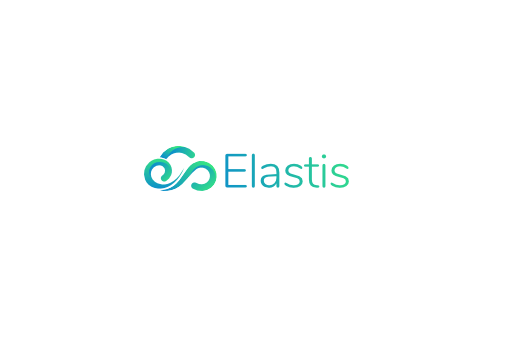
Begini Langkah-Langkah Menggunakan Google Drive Linux Server
Di masa digital seperti ini, cloud storage atau penyimpanan awan berkembang sangat pesat. Salah satu platform start up-nya yaitu Google terus melakukan inovasi untuk mengimbangi pasaran. Google hadir dengan Google Drive sebagai Cloud Storage-nya dan bisa dikatakan adalah the best VPS Server sejak pertama kali keluar.
Di masa awal penggunaan Cloud Storage, hanya Google Drive yang berani mencapai 1 GB penyimpanan sementara penyedia layanan lainnya masih berkutat di angka MB. Tidak hanya itu, cloud Storage dari Google ini bahkan bisa dioperasikan lewat server lain, misalnya adalah Google Drive Linux Server, yang menggunakan linux sebagai pengunggah file-nya.
Langsung saja, di bawah ini adalah langkah-langkah untuk melakukan Google Drive Sync Linux Server. Tapi sebelum itu pertama perlu mendownload Grive terlebih dahulu, sebagai mediator antara linux dan Google Drive untuk melakukan Sinkronisasi.
Skenario yang digunakan di sini adalah, anda sudah memiliki beberapa file dan folder yang tersimpan di dalam Google Drive, dan hendak melakukan sinkronisasi ke PC anda dengan menggunakan server Linux.
Untuk mendownload gdrive dan menginstalnya sendiri, ikuti dua langkah di bawah ini :
- Buka terminal internet kemudian masuk sebagai Root, setelah itu tambahkan lokasi untuk repositori dengan memasukkan kode add-apt-repository ppa:nilarimogard/webupd8
- Kemudian anda perlu melakukan Update pada grive, lakukan dengan memasukkan kode apt-get update, selesai update, jalankan instalasi GDrive dengan perintah apt-get install grive
Setelah proses instalasi grive, berikut adalah langkah penggunaannya untuk melakukan sinkronisasi Google Drive Linux Server.
- Buat folder baru untuk tempat file atau folder dari GDrive-nya. Misal akan membuat folder di /home/dedy/grive, maka ketikkan mkdir /home/dedy/grive
- Selanjutnya, adalah membuka folder tersebut dengan memasukkan kode cd/home/dedy/grive kemudian mengeksekusi aplikasinya dengan kode grive -a
- Setelah itu akan ada link di bawah terminal pengoperasian Grive yang sebelumnya. Langsung saja anda bisa copy paste link tersebut ke url browser.
- Berikutnya akan muncul jendela konfirmasi untuk sinkronisasi google Drive Linux di browser anda, langsung saja pilih accept dan berlanjut ke step berikutnya.
- Setelah menyetujui, akan muncul jendela berikutnya yang berisi code akses, klik kanan untuk meng-copy kemudian paste di dalam terminal grive sebelumnya.
- Proses sinkronisasi akan berjalan selama beberapa menit, tunggu hingga selesai.
- Periksa folder di PC, maka akan muncul folder dan file yang sama dengan yang berada di Google Drive jika proses sinkronisasi berhasil.
Begitulah langkah-langkah untuk melakukan sinkronisasi Google Drive Linux Server. Salah satu kelebihan linux, yaitu sinkronisasi seperti ini bisa dilakukan dengan menggunakan terminal, sehingga lebih cepat dan tidak membebani sistem.

